Linux Mint является одной из самых популярных на сегодняшний день операционных систем Linux.
Разработчики Linux Mint выпускают несколько дистрибутивов с различными окружениями рабочего стола: Cinnamon (собственной разработки), MATE, Xfce, KDE и LMDE (ролинг релиз основанный на Debian, также собственной разработки).
Xfce это быстрая и легкая рабочая среда, с низким потреблением системных ресурсов. В то же время она визуально привлекательна и удобна для пользователя.
В этой статье я хочу поделиться с вами небольшим обзором о Linux Mint 17.1 "Rebecca" с окружением Xfce и его некоторыми настройками после установки.
Это рабочий стол Linux Mint 17.1 "Rebecca" Xfce с Экраном приветствия, в котором отображены различные ссылки, помогающие новому пользователю в освоении системой.
В самом низу монитора, как в большинстве дистрибутивов располагается панель управления, в которую входят апплеты: меню, значки быстрого запуска приложений, кнопки открытых окон и системный трей.
Недостатком данного окружения, с которым сталкиваются новые пользователи, является отсутствие значка раскладки клавиатуры после первого входа в систему, т.к. даже открыв браузер пользователь приходит в недоумение, как переключить с английского на свой родной язык, хотя система устанавливалась и отображается именно на нём.
Для отображения значка раскладки клавиатуры его нужно добавить на панель. Для этого кликаем правой кнопкой мышки на любом свободном пространстве панели и в открывшемся меню выбираем Добавить новые элементы:
Когда откроется окно Добавление новых элементов, выберите Раскладки клавиатуры и нажмите кнопку Добавить:
Примечание. Все вновь добавленные элементы всегда отображаются в правом углу. Для их перемещения на панели, правый клик мышки на элементе/значке, выбираете Переместить, переносите его в нужное место на панели и левый клик закрепляет его.
Для назначения горячих клавиш раскладки клавиатуры правый клик на значке, выберите в меню Настройки клавиатуры:
В открывшемся окне Клавиатура, в вкладке Раскладка отключите Использовать стандартные системные параметры и в параметре - Изменить параметры раскладки активируйте нужное для вас сочетание клавиш:
Теперь, когда мы восполнили недостающий элемент на панели, самое время обновить систему, т.к. после первого входа, это нужно сделать обязательно.
В системном трее, на панели вы должны увидеть значок в виде щита с латинской буквой i - Менеджер обновлений:
Кликните на значке, после чего откроется Менеджер обновлений с единственной строкой - mintupdate:
И нажмите на кнопке - Установить обновления. После данного обновления самого менеджера, вы должны увидеть перечень рекомендуемых обновлений системы:
Вновь нажмите кнопку Установить обновления и дождитесь окончания обновления системы.
По окончании всех обновлений, установки значка и назначения горячих клавиш клавиатуры вы теперь можете работать в системе Linux Mint 17.1 "Rebecca" Xfce, как и в любой другой: путешествовать по бескрайним просторам интернет и загружать необходимые файлы, смотреть фильмы, слушать музыку, печатать в Libre Office и пользоваться принтером, загружать из фотоаппарата снимки и редактировать их, просматривать своё видео с видеокамеры, общаться с родными и близкими, в общем все то, что можно делать в обычной операционной системе.
Дальнейшие шаги, предлагаемые в статье не обязательны, они просто знакомят с системой и её возможностями.
Кликните правой кнопкой мышки на любом свободном пространстве рабочего стола и выберите в открывшемся меню - Настройка рабочего стола:
В открывшемся окне Рабочий стол три вкладки: Фон, Меню и Значки.
В вкладке Фон можно изменить фоновое изображение, кликом на нём, из предложенного каталога, либо активировать параметр Изменить фон через определённые промежутки времени и фоновые рисунки рабочего стола будут меняться автоматически, через время выставленное пользователем:
Вкладка Значки отвечает за внешний вид рабочего стола. В ней вы можете активировать отображение на столе Домашней папки, Корзины и пр. элементов, а также изменить их размер и размер шрифта:
Помимо всего прочего, на рабочем столе пользователь может по правому клику мышки создать дополнительный каталог, ссылку, открыть терминал или системное меню приложений:
Настройки системы вы можете найти в Меню, кликнув на значке Все настройки:
Настройки системы разбиты по категориям: Личные, Оборудование, Система и Прочее. Все они уже выставлены по умолчанию, но их можно изменить на своё усмотрение.
В системе уже имеются необходимые программы, которые пользователь может найти в меню. Если вы не нашли какой-то специальной программы в меню, то в дистрибутивах Linux не обязательно искать их в интернет, прежде всего откройте в системном меню Менеджер программ, скорее всего в нём можно отыскать необходимое дополнительное программное обеспечение:
Как видно на снимке, все программы разбиты по категориям, что облегчает поиск нужной. Кликните на выбранной категории и просмотрите перечень предлагаемых программ, либо введите в поле поиска искомое название, нажмите Enter на клавиатуре, выберите программу, кликом на ней и нажмите кнопку Установить:
По окончании установки программу можно найти в меню.
Чтобы не говорили "антиплюшкины", утверждающие что всякие плюшки в системе ни к чему, я же считаю напротив, система должна быть не только стабильной, но и красивой, если к тому располагает "железо".
Compiz — композитный менеджер окон, использующий для ускорения 3D графики OpenGL. Он предоставляет множество разных графических эффектов и представляет собой комплекс плагинов, декораторов, инструментов настройки интерфейса и эффектов.
Оконный менеджер Compiz интегрирован разработчиками в систему Linux Mint 17.1 "Rebecca" Xfce, но не задействован по умолчанию, т. к. описывалось выше, ему необходимо ускорение 3D. Иными словами, ваш компьютер должен поддерживать 3D графику. Чтобы это проверить, откройте терминал (Ctrl+Alt+T), скопируйте и выполните следующую команду:
/usr/lib/nux/unity_support_test -p
Если в выводе команды, в строке Unity 3D supported: вы видите yes, значит задействовать Compiz возможно, если же no, то включить оконный менеджер Compiz вы не сможете.
Для тех кому терминал определил возможность использования Compiz - yes, следующим шагом будет запуск Compiz. Откройте окно Поиск приложений - Alt+F2, введите и выполните команду (нажать Enter или кнопка Запустить):
compiz --replace
Чтобы Compiz запускался при входе в систему, данную команду необходимо ввести в Автозапуск приложений. Откройте программу Сеансы и запуск, вкладка Автозапуск приложений, нажмите кнопку +Добавить, что низу окна и введите в открывшемся дополнительном окне, как на снимке:
После того как Compiz запущен, вы можете включить дополнительные плагины и различные эффекты в программе Менеджер настройки CompizConfig, которая есть по умолчанию в меню:
Для того чтобы задействовать плагин Куб рабочего стола, прежде всего нужно добавить виртуальные рабочие области. Для этого в Менеджер настройки CompizConfig войдите в Общие настройки, вкладка Размер рабочего стола и выставьте параметры виртуальных размеров: 4 - по горизонтали и 1 - по вертикали, как на снимке:
Далее нужно активировать плагин Вращение куба и войти в его настройки для изменения размера вращающегося куба, иначе он будет один к одному с рабочим столом. В параметре Изменить масштаб замените первый ноль на единицу:
А теперь пробуйте вращать Куб. Одновременно нажмите клавиши Ctrl+Alt+левую кнопку мышки и двигайте мышью в разные стороны (Для ноутбуков одновременно Ctrl+Alt+левую кнопку тачпада и водить пальцем по тачпаду). Куб должен вращаться на чёрном фоне. Для задействования фона с цветовой гаммой по умолчанию, откройте настройки плагина Куб рабочего стола, вкладка Внешний вид и активируйте параметр - Фон:
Вот такой куб получился у меня в системе Linux Mint 17.1 "Rebecca" Xfce:
Примечание. На снимке вы видите вращающийся Куб на фоне изображения, которое я добавил в параметре Изображение для фона, но после перезагрузки оно "слетает" и возвращается к фону с цветовой гаммой по умолчанию.
Панель Cairo Dock, одна из лучших панелей быстрого запуска программ, специально созданная для Linux. Есть и другие, но я предпочитаю именно Cairo Dock, т.к. нахожу её самой настраиваемой и наиболее красивой.
Эффективнее всего Cairo Dock смотрится в нижней части экрана, поэтому нам придётся перенести основную панель управления Xfce в верхнюю часть монитора, освободив тем самым место для Cairo.
Кликните правой кнопкой на любом свободном пространстве панели, выберите Панель - Параметры панели:
И уберите галочку с параметра Закрепить панель:
Теперь в левом углу панели должны отобразиться две вертикальные штрих-пунктирные линии рядом с меню.
Захватите панель в этом месте и перетащите её в верхнюю часть монитора. А теперь вновь вернитесь в Параметры панели и активируйте пункт Закрепить панель.
Далее нам нужно установить панель Cairo Dock. Откройте Менеджер программ, введите в окно поиска Cairo Dock и нажмите кнопку Установить, либо выполните в терминале следующую команду:
sudo apt-get install cairo-dock
По окончании установки вы найдёте в меню две программы Cairo Dock: Cairo Dock и Cairo Dock (Fallback Mode):
Выберите первую, т.к. она для более мощных компьютеров и в ней больше эффектов, раз уж мы устанавливаем её с Compiz. Панель должна отобразиться в нижней части монитора по умолчанию, хотя её можно "приклеить" в любой части монитора и даже посередине.
Значки на панель можно перетаскивать из меню или после открытия какой-нибудь программы, её значок отобразится на панели, кликните правой кнопкой на значке и выберите Сделать значком запуска:
Значки также легко удаляются с панели. Правый клик на значке - Удалить.
Конечно, то что вы видите на моём снимке и панель по умолчанию, это две абсолютно разные панели, т.к. я свою уже настроил на свой вкус. А настроек у Cairo Dock столько, что данную статью можно продолжать писать неделю, для того чтобы описать все настройки. Тогда получится не статья о Linux Mint 17.1 "Rebecca" Xfce, а мануал о Cairo Dock. Посетите Полное руководство на русском языке по настройке Cairo Dock.
Для настроек панели кликните правой кнопкой на любом значке и выберите - Настройка:
После того как мы задействовали Compiz и установили панель Cairo Dock, сам Бог нам велел установить очень красочный эффект Магическая лампа.
Эффект Магическая лампа или Magic Lamp, это эффект, который по умолчанию установлен в системах MacOS X от Apple.
Эффект заключается в том, что все сворачиваемые/восстанавливаемые окна приложений плавно "вытекают" из своего значка и "втекают" обратно на панели Cairo Dock.
Откройте Менеджер настройки CompizConfig - плагин Animations и переключитесь на вкладку Minimize Animation. Нажмите кнопку Создать, для создания эффекта Magic Lamp. В открывшемся окне, в параметре Эффект свёртывания выберите Magic Lamp. Время отображения эффекта - Duration выставьте на 300 (это самое оптимальное время в миллисекундах). А в параметр Window Match скопируйте/вставьте: (type=Normal | Dialog | ModalDialog | Unknown)
Чтобы все сворачиваемые окна выполняли данный эффект и закройте окно Изменить.
Строка с эффектом появится в перечне последней. Для того чтобы созданный эффект выполнялся Compiz, его нужно поднять на первую строку. Кликните на строке с эффектом Magic Lamp и нажмите кнопку Вверх, чтобы строка стала первой
Проделайте тоже самое в вкладке Unminimize Animation:
Теперь откройте любую программу с панели Cairo Dock и вновь кликните на этом же значке, чтобы окно свернулось в значок. Повторный клик на значке выведет окно с эффектом Magic Lamp.
Примечание. Иногда сворачиваемые/разворачиваемые окна "утекают" не в панель Cairo Dock, а в кнопки окон на системной панели. После установки Cairo Dock апплет Кнопки окон можно удалить, чтобы он не сбивал с толку Compiz. Кликните правой кнопкой на панели в области апплета и Удалить, т.к. теперь его функции выполняет Cairo Dock.
Изменить режим размещения окон на рабочем столе.
По умолчанию с работающим Compiz, задействован Умный режим размещения окон на рабочем столе, т.е. все вновь открывающиеся окна размещаются на свободном пространстве монитора, но этот режим можно изменить на ваше усмотрение в плагине Compiz - Размещение окон, вкладка Общие, выбрав Режим размещения - По центру:
Теперь все окна будут открываться в центре монитора и эффект Магической лампы будет отображаться более симметрично по отношению к значку на панели Cairo Dock.
Добавим ещё плюшек или рюшек на рабочий стол.
И хотя в дополнениях к обеим панелям есть свои погодные элементы, я считаю наиболее красочным и точным для отображения погоды вашей местности виджет GisWeather.
Установка виджета GisWeather
Откройте терминал (Ctrl+Alt+T), скопируйте и выполните следующие команды:
sudo add-apt-repository ppa:noobslab/apps
sudo apt-get update
sudo apt-get install gis-weather
По окончании установки вы найдёте GisWeather в программах Инструменты или поиском в меню.
Как настроить виджет и отображение вашей местности, посмотрите ЗДЕСЬ.
Менеджера Conky также нет в Менеджере программ, поэтому его придётся устанавливать с подключением собственного репозитрия.
Установка Менеджера Conky
Откройте терминал (Ctrl+Alt+T), скопируйте и выполните эту последовательность команд:
sudo apt-add-repository -y ppa:teejee2008/ppa
sudo apt-get update
sudo apt-get install conky-manager
После установки вы найдёте Conky Manager в программах Инструменты или поиском в меню.
Настройки Менеджера Conky вы найдёте ЗДЕСЬ.
Система Linux Mint 17.1 "Rebecca" Xfce после установки и всех описанных выше настроек работает стабильно, плавно и выглядит очень красиво.
Вот такой нескучный рабочий стол можно создать в Linux Mint 17.1 "Rebecca" Xfce.
P.S. Уверен, что у некоторых пользователей возникнет вопрос по поводу темы оформления окон, которую я использую. Это тема Gnome Cupertino. Я её постоянно использую в дистрибутивах Linux Mint.
Установка темы Gnome Cupertino
Выполните следующие команды в терминале:
cd /tmp && wget http://gnome-look.org/CONTENT/content-files/165104-Gnome-Cupertino.tar.gz && tar -xvf 165104-Gnome-Cupertino.tar.gz
sudo mv Gnome-Cupertino /usr/share/themes
По окончании установки, откройте программу Внешний вид для активации темы.
И ещё один момент в настройках рабочего стола.
Как переместить кнопки управления окном влево?
Откройте терминал (Ctrl+Alt+T), скопируйте и выполните следующую команду:
gsettings set org.gnome.desktop.wm.preferences button-layout "close,minimize,maximize:"
Если вы хотите вновь переместить их вправо, выполните эту команду:
gsettings set org.gnome.desktop.wm.preferences button-layout ":maximize,minimize,close"
Удачи.
Если у вас ещё не установлен Linux Mint 17.1 "Rebecca" Xfce (Final), загрузить то его можно по следующим ссылкам:
Или с официального сайта: Linux Mint 17.1 “Rebecca” Xfce (Final)
Включить эффект Aero Glass в Linux Mint 17.1 XFCE с Compiz
Как изменить тему оформления в Linux Mint 17.1 Xfce после включения Compiz
Разработчики Linux Mint выпускают несколько дистрибутивов с различными окружениями рабочего стола: Cinnamon (собственной разработки), MATE, Xfce, KDE и LMDE (ролинг релиз основанный на Debian, также собственной разработки).
Xfce это быстрая и легкая рабочая среда, с низким потреблением системных ресурсов. В то же время она визуально привлекательна и удобна для пользователя.
В этой статье я хочу поделиться с вами небольшим обзором о Linux Mint 17.1 "Rebecca" с окружением Xfce и его некоторыми настройками после установки.
Это рабочий стол Linux Mint 17.1 "Rebecca" Xfce с Экраном приветствия, в котором отображены различные ссылки, помогающие новому пользователю в освоении системой.
В самом низу монитора, как в большинстве дистрибутивов располагается панель управления, в которую входят апплеты: меню, значки быстрого запуска приложений, кнопки открытых окон и системный трей.
Недостатком данного окружения, с которым сталкиваются новые пользователи, является отсутствие значка раскладки клавиатуры после первого входа в систему, т.к. даже открыв браузер пользователь приходит в недоумение, как переключить с английского на свой родной язык, хотя система устанавливалась и отображается именно на нём.
1. Раскладка клавиатуры и назначение горячих клавиш
Для отображения значка раскладки клавиатуры его нужно добавить на панель. Для этого кликаем правой кнопкой мышки на любом свободном пространстве панели и в открывшемся меню выбираем Добавить новые элементы:
Когда откроется окно Добавление новых элементов, выберите Раскладки клавиатуры и нажмите кнопку Добавить:
Примечание. Все вновь добавленные элементы всегда отображаются в правом углу. Для их перемещения на панели, правый клик мышки на элементе/значке, выбираете Переместить, переносите его в нужное место на панели и левый клик закрепляет его.
Для назначения горячих клавиш раскладки клавиатуры правый клик на значке, выберите в меню Настройки клавиатуры:
В открывшемся окне Клавиатура, в вкладке Раскладка отключите Использовать стандартные системные параметры и в параметре - Изменить параметры раскладки активируйте нужное для вас сочетание клавиш:
Теперь, когда мы восполнили недостающий элемент на панели, самое время обновить систему, т.к. после первого входа, это нужно сделать обязательно.
2. Обновление системы.
В системном трее, на панели вы должны увидеть значок в виде щита с латинской буквой i - Менеджер обновлений:
Кликните на значке, после чего откроется Менеджер обновлений с единственной строкой - mintupdate:
И нажмите на кнопке - Установить обновления. После данного обновления самого менеджера, вы должны увидеть перечень рекомендуемых обновлений системы:
Вновь нажмите кнопку Установить обновления и дождитесь окончания обновления системы.
По окончании всех обновлений, установки значка и назначения горячих клавиш клавиатуры вы теперь можете работать в системе Linux Mint 17.1 "Rebecca" Xfce, как и в любой другой: путешествовать по бескрайним просторам интернет и загружать необходимые файлы, смотреть фильмы, слушать музыку, печатать в Libre Office и пользоваться принтером, загружать из фотоаппарата снимки и редактировать их, просматривать своё видео с видеокамеры, общаться с родными и близкими, в общем все то, что можно делать в обычной операционной системе.
Дальнейшие шаги, предлагаемые в статье не обязательны, они просто знакомят с системой и её возможностями.
3. Настройка рабочего стола
Кликните правой кнопкой мышки на любом свободном пространстве рабочего стола и выберите в открывшемся меню - Настройка рабочего стола:
В открывшемся окне Рабочий стол три вкладки: Фон, Меню и Значки.
В вкладке Фон можно изменить фоновое изображение, кликом на нём, из предложенного каталога, либо активировать параметр Изменить фон через определённые промежутки времени и фоновые рисунки рабочего стола будут меняться автоматически, через время выставленное пользователем:
Вкладка Значки отвечает за внешний вид рабочего стола. В ней вы можете активировать отображение на столе Домашней папки, Корзины и пр. элементов, а также изменить их размер и размер шрифта:
Помимо всего прочего, на рабочем столе пользователь может по правому клику мышки создать дополнительный каталог, ссылку, открыть терминал или системное меню приложений:
4. Настройки системы
Настройки системы вы можете найти в Меню, кликнув на значке Все настройки:
Настройки системы разбиты по категориям: Личные, Оборудование, Система и Прочее. Все они уже выставлены по умолчанию, но их можно изменить на своё усмотрение.
5. Дополнительные программы для установки
В системе уже имеются необходимые программы, которые пользователь может найти в меню. Если вы не нашли какой-то специальной программы в меню, то в дистрибутивах Linux не обязательно искать их в интернет, прежде всего откройте в системном меню Менеджер программ, скорее всего в нём можно отыскать необходимое дополнительное программное обеспечение:
Как видно на снимке, все программы разбиты по категориям, что облегчает поиск нужной. Кликните на выбранной категории и просмотрите перечень предлагаемых программ, либо введите в поле поиска искомое название, нажмите Enter на клавиатуре, выберите программу, кликом на ней и нажмите кнопку Установить:
По окончании установки программу можно найти в меню.
6. Включить оконный менеджер Compiz
Чтобы не говорили "антиплюшкины", утверждающие что всякие плюшки в системе ни к чему, я же считаю напротив, система должна быть не только стабильной, но и красивой, если к тому располагает "железо".
Compiz — композитный менеджер окон, использующий для ускорения 3D графики OpenGL. Он предоставляет множество разных графических эффектов и представляет собой комплекс плагинов, декораторов, инструментов настройки интерфейса и эффектов.
Оконный менеджер Compiz интегрирован разработчиками в систему Linux Mint 17.1 "Rebecca" Xfce, но не задействован по умолчанию, т. к. описывалось выше, ему необходимо ускорение 3D. Иными словами, ваш компьютер должен поддерживать 3D графику. Чтобы это проверить, откройте терминал (Ctrl+Alt+T), скопируйте и выполните следующую команду:
/usr/lib/nux/unity_support_test -p
Если в выводе команды, в строке Unity 3D supported: вы видите yes, значит задействовать Compiz возможно, если же no, то включить оконный менеджер Compiz вы не сможете.
Для тех кому терминал определил возможность использования Compiz - yes, следующим шагом будет запуск Compiz. Откройте окно Поиск приложений - Alt+F2, введите и выполните команду (нажать Enter или кнопка Запустить):
compiz --replace
Чтобы Compiz запускался при входе в систему, данную команду необходимо ввести в Автозапуск приложений. Откройте программу Сеансы и запуск, вкладка Автозапуск приложений, нажмите кнопку +Добавить, что низу окна и введите в открывшемся дополнительном окне, как на снимке:
7. Куб рабочего стола
После того как Compiz запущен, вы можете включить дополнительные плагины и различные эффекты в программе Менеджер настройки CompizConfig, которая есть по умолчанию в меню:
Для того чтобы задействовать плагин Куб рабочего стола, прежде всего нужно добавить виртуальные рабочие области. Для этого в Менеджер настройки CompizConfig войдите в Общие настройки, вкладка Размер рабочего стола и выставьте параметры виртуальных размеров: 4 - по горизонтали и 1 - по вертикали, как на снимке:
Далее нужно активировать плагин Вращение куба и войти в его настройки для изменения размера вращающегося куба, иначе он будет один к одному с рабочим столом. В параметре Изменить масштаб замените первый ноль на единицу:
А теперь пробуйте вращать Куб. Одновременно нажмите клавиши Ctrl+Alt+левую кнопку мышки и двигайте мышью в разные стороны (Для ноутбуков одновременно Ctrl+Alt+левую кнопку тачпада и водить пальцем по тачпаду). Куб должен вращаться на чёрном фоне. Для задействования фона с цветовой гаммой по умолчанию, откройте настройки плагина Куб рабочего стола, вкладка Внешний вид и активируйте параметр - Фон:
Вот такой куб получился у меня в системе Linux Mint 17.1 "Rebecca" Xfce:
Примечание. На снимке вы видите вращающийся Куб на фоне изображения, которое я добавил в параметре Изображение для фона, но после перезагрузки оно "слетает" и возвращается к фону с цветовой гаммой по умолчанию.
8. Установка панели Cairo Dock
Панель Cairo Dock, одна из лучших панелей быстрого запуска программ, специально созданная для Linux. Есть и другие, но я предпочитаю именно Cairo Dock, т.к. нахожу её самой настраиваемой и наиболее красивой.
Эффективнее всего Cairo Dock смотрится в нижней части экрана, поэтому нам придётся перенести основную панель управления Xfce в верхнюю часть монитора, освободив тем самым место для Cairo.
Кликните правой кнопкой на любом свободном пространстве панели, выберите Панель - Параметры панели:
И уберите галочку с параметра Закрепить панель:
Теперь в левом углу панели должны отобразиться две вертикальные штрих-пунктирные линии рядом с меню.
Захватите панель в этом месте и перетащите её в верхнюю часть монитора. А теперь вновь вернитесь в Параметры панели и активируйте пункт Закрепить панель.
Далее нам нужно установить панель Cairo Dock. Откройте Менеджер программ, введите в окно поиска Cairo Dock и нажмите кнопку Установить, либо выполните в терминале следующую команду:
sudo apt-get install cairo-dock
По окончании установки вы найдёте в меню две программы Cairo Dock: Cairo Dock и Cairo Dock (Fallback Mode):
Выберите первую, т.к. она для более мощных компьютеров и в ней больше эффектов, раз уж мы устанавливаем её с Compiz. Панель должна отобразиться в нижней части монитора по умолчанию, хотя её можно "приклеить" в любой части монитора и даже посередине.
Значки на панель можно перетаскивать из меню или после открытия какой-нибудь программы, её значок отобразится на панели, кликните правой кнопкой на значке и выберите Сделать значком запуска:
Значки также легко удаляются с панели. Правый клик на значке - Удалить.
Конечно, то что вы видите на моём снимке и панель по умолчанию, это две абсолютно разные панели, т.к. я свою уже настроил на свой вкус. А настроек у Cairo Dock столько, что данную статью можно продолжать писать неделю, для того чтобы описать все настройки. Тогда получится не статья о Linux Mint 17.1 "Rebecca" Xfce, а мануал о Cairo Dock. Посетите Полное руководство на русском языке по настройке Cairo Dock.
Для настроек панели кликните правой кнопкой на любом значке и выберите - Настройка:
9. Создание эффекта Магическая лампа с Compiz и Cairo Dock
После того как мы задействовали Compiz и установили панель Cairo Dock, сам Бог нам велел установить очень красочный эффект Магическая лампа.
Эффект Магическая лампа или Magic Lamp, это эффект, который по умолчанию установлен в системах MacOS X от Apple.
Эффект заключается в том, что все сворачиваемые/восстанавливаемые окна приложений плавно "вытекают" из своего значка и "втекают" обратно на панели Cairo Dock.
Откройте Менеджер настройки CompizConfig - плагин Animations и переключитесь на вкладку Minimize Animation. Нажмите кнопку Создать, для создания эффекта Magic Lamp. В открывшемся окне, в параметре Эффект свёртывания выберите Magic Lamp. Время отображения эффекта - Duration выставьте на 300 (это самое оптимальное время в миллисекундах). А в параметр Window Match скопируйте/вставьте: (type=Normal | Dialog | ModalDialog | Unknown)
Чтобы все сворачиваемые окна выполняли данный эффект и закройте окно Изменить.
Строка с эффектом появится в перечне последней. Для того чтобы созданный эффект выполнялся Compiz, его нужно поднять на первую строку. Кликните на строке с эффектом Magic Lamp и нажмите кнопку Вверх, чтобы строка стала первой
Проделайте тоже самое в вкладке Unminimize Animation:
Теперь откройте любую программу с панели Cairo Dock и вновь кликните на этом же значке, чтобы окно свернулось в значок. Повторный клик на значке выведет окно с эффектом Magic Lamp.
Примечание. Иногда сворачиваемые/разворачиваемые окна "утекают" не в панель Cairo Dock, а в кнопки окон на системной панели. После установки Cairo Dock апплет Кнопки окон можно удалить, чтобы он не сбивал с толку Compiz. Кликните правой кнопкой на панели в области апплета и Удалить, т.к. теперь его функции выполняет Cairo Dock.
Изменить режим размещения окон на рабочем столе.
По умолчанию с работающим Compiz, задействован Умный режим размещения окон на рабочем столе, т.е. все вновь открывающиеся окна размещаются на свободном пространстве монитора, но этот режим можно изменить на ваше усмотрение в плагине Compiz - Размещение окон, вкладка Общие, выбрав Режим размещения - По центру:
Теперь все окна будут открываться в центре монитора и эффект Магической лампы будет отображаться более симметрично по отношению к значку на панели Cairo Dock.
10. Установка дополнительных программ на рабочий стол
Добавим ещё плюшек или рюшек на рабочий стол.
10.1 Погодный виджет-информер
GisWeather
GisWeather
И хотя в дополнениях к обеим панелям есть свои погодные элементы, я считаю наиболее красочным и точным для отображения погоды вашей местности виджет GisWeather.
Установка виджета GisWeather
Откройте терминал (Ctrl+Alt+T), скопируйте и выполните следующие команды:
sudo add-apt-repository ppa:noobslab/apps
sudo apt-get update
sudo apt-get install gis-weather
По окончании установки вы найдёте GisWeather в программах Инструменты или поиском в меню.
Как настроить виджет и отображение вашей местности, посмотрите ЗДЕСЬ.
10.2 Менеджер Conky
Менеджера Conky также нет в Менеджере программ, поэтому его придётся устанавливать с подключением собственного репозитрия.
Установка Менеджера Conky
Откройте терминал (Ctrl+Alt+T), скопируйте и выполните эту последовательность команд:
sudo apt-add-repository -y ppa:teejee2008/ppa
sudo apt-get update
sudo apt-get install conky-manager
После установки вы найдёте Conky Manager в программах Инструменты или поиском в меню.
Настройки Менеджера Conky вы найдёте ЗДЕСЬ.
Заключение
Система Linux Mint 17.1 "Rebecca" Xfce после установки и всех описанных выше настроек работает стабильно, плавно и выглядит очень красиво.
Вот такой нескучный рабочий стол можно создать в Linux Mint 17.1 "Rebecca" Xfce.
P.S. Уверен, что у некоторых пользователей возникнет вопрос по поводу темы оформления окон, которую я использую. Это тема Gnome Cupertino. Я её постоянно использую в дистрибутивах Linux Mint.
Установка темы Gnome Cupertino
Выполните следующие команды в терминале:
cd /tmp && wget http://gnome-look.org/CONTENT/content-files/165104-Gnome-Cupertino.tar.gz && tar -xvf 165104-Gnome-Cupertino.tar.gz
sudo mv Gnome-Cupertino /usr/share/themes
По окончании установки, откройте программу Внешний вид для активации темы.
И ещё один момент в настройках рабочего стола.
Как переместить кнопки управления окном влево?
Откройте терминал (Ctrl+Alt+T), скопируйте и выполните следующую команду:
gsettings set org.gnome.desktop.wm.preferences button-layout "close,minimize,maximize:"
Если вы хотите вновь переместить их вправо, выполните эту команду:
gsettings set org.gnome.desktop.wm.preferences button-layout ":maximize,minimize,close"
Удачи.
Если у вас ещё не установлен Linux Mint 17.1 "Rebecca" Xfce (Final), загрузить то его можно по следующим ссылкам:
Или с официального сайта: Linux Mint 17.1 “Rebecca” Xfce (Final)
Включить эффект Aero Glass в Linux Mint 17.1 XFCE с Compiz
Как изменить тему оформления в Linux Mint 17.1 Xfce после включения Compiz






































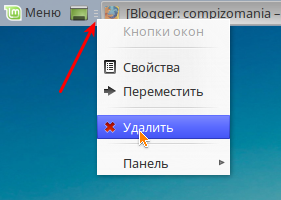




Здорово!Благодоря этому сайту два года в винду не заглядываю.А плюшки мне нравятся,все должно быть и удобно и красиво(если железо позволяет)Владимир-большое спасибо!
ОтветитьУдалитьсолидарен с тобой, но у меня, при загрузке с привода, тупо перестаёт работать мышь и прокрутка в курсоре-часиках сдвигается примерно раз в10 минут. печалька... может кто подскажет: как быть?
Удалить+
ОтветитьУдалитьБольшая благодарность автору! Побольше таких статей.
ОтветитьУдалитьЗа Систему не знаю. Но КАК оформлено!!! Шикарно..Спасибо за Труд, Владимир..
ОтветитьУдалить=За Систему не знаю.= Мне больше понравилась система Linux Mint 17.1 "Rebecca" Xfce, чем MATE, которую Вы используете, Александр, если я не ошибаюсь. Как говорится: "А Вы попробуйте..." :)
УдалитьПопробовал на свою голову..Теперь в раздумьях..Извечный вопрос "Что делать". Попытаюсь "оживить" другой комп и тогда всё встанет на свои места. Как ни крути , "Правила менять нельзя". Если ВСЁ работает не лезь ..
Удалитьhttp://voyagerlive.org/
УдалитьКесарю - кесарево , а богу .... видней . Большое спасибо за статью .Особено за общение .
ОтветитьУдалитьЗдравствуйте! Спасибо за интересную статью! У меня вопрос - а как мне сделать чтобы рамка окна стала как у вас на картинке, в стиле Mac. Я установил тему Gnome Cupertino, выбрал ее в настройках, внешний вид изменился, но вот кнопки "закрыть, свернуть, во весь экран" осталось без изменений.Заходил в "Настройки" " Диспетчер окон" но там темы Gnome Cupertino я не нашел. Что делать?
ОтветитьУдалитьЭтот комментарий был удален автором.
УдалитьЭти рамки работают с Compiz, стандартные настройки рамок Xfwm на нее не действуют.
УдалитьСаша Лебедев, возможно у тебя Compiz не включен или не работает. Поэтому кнопки не меняются.
УдалитьЕсли Compiz работает, а рамки не меняются, надо установить Редактор dconf и поменять в нём тему. Установи Редактор dconf:
Удалитьsudo apt-get install dconf-tools
Затем открой его, перейди по адресу: org/gnome/desktop/wm/preferences и в строке theme поменяй на Gnome Cupertino.
[im]http://i008.radikal.ru/1501/21/ae7545d2feda.png[/im]"
Спасибо, помогло! Включил Compiz, поставил в редакторе dconf тему, и рамка окна стала такой как надо.
УдалитьCпасибо огромное за просвещение! Очень нужная и полезная информация всегда! У меня вопрос: как настроить KernelUpdate в Mint 17 и Ubuntu 14.04. Подскажите пожалуйста!
ОтветитьУдалитьК сожалению KernelUpdate в Mint 17 и Ubuntu 14.04 установить с помощью подключения репозитория не получается, т.к. разработчик видимо его забросил. https://launchpad.net/~ferramroberto/+archive/ubuntu/kernelupdate
УдалитьСпасибо((( Жаль((( Насчет Ubuntu Touch- будете просвещать народ или это тема не по формату сайта?
ОтветитьУдалить=Насчет Ubuntu Touch- будете просвещать народ или это тема не по формату сайта?= Не то что бы не по формату сайта, а просто Ubuntu Touch не готов и освещать пока не чего.
Удалить=После установки Compiz пропали заголовки окон. Как их можно вернуть?= Открыть Менеджер настройки CompizConfig и активировать плагин Оформления окна.
ОтветитьУдалитьПо моему мнению , по настройкам легче чем Мате, да и шустрее! Спасибо за обзор!
ОтветитьУдалитьВот нарыл свежий дистрибутив для новичков линукса. База дистрибутива-xubuntu. Может кому то будет интересно https://sites.google.com/site/chaletoslinux/home
ОтветитьУдалитьСегодня в магазине увидел, в продаже Linux soft. В коробке всего два CD диска. Цена его 99 рублей.
ОтветитьУдалитьЗдравствуй,Володя.Подскажи как поставить флаги.Спасибо.
ОтветитьУдалитьСергей, про флажки в самом начале статьи. Или какие-то другие, флаг оленеводов Чукотки, например? :)
УдалитьПерепробовал кучу ОС на своём стареньком компе - Linux Mint XFCE самая оптимальная по быстродействию и простоте использования. Сижу с 15-ой версии, сейчас на 17-ой. Спасибо автору, очень много полезного подчеркнул с вашего сайта.
ОтветитьУдалитьВладимир Долгирев подскажите тему Cairo Dock как на последнем рис. ,и тему значков если отдельно устанавливали. Спасибо
ОтветитьУдалитьТема Cairo Dock - MacOSX. А тема значков сборная. Я "выковыривал" их из разных тем значков, установленных в системе: usr/share/icons.
УдалитьСпасибо! Хотя здесь Mate, но проверка 3D графики и настройка Compiz работает.
ОтветитьУдалитьДобрый день ! возможно ли увечить значки на xfce ,я имею ввиду кнопки управление страницей (закрытие, прикрытие страниц )
ОтветитьУдалитьРазмер кнопок управления окном зависит от темы оформления. Как решение, установите другую тему с более крупными кнопками.
Удалитьнапример?
УдалитьНапример эти MacOSX:
Удалитьsudo add-apt-repository ppa:noobslab/themes
sudo apt-get update
sudo apt-get install mac-ithemes-v3
Огромное спасибо !!!!!!!!!!!!!!!!!!!!11
ОтветитьУдалитьКто знает как исправить. 1: Gis Weather - Фон поставлен на 0.НЕТ
ОтветитьУдалитьhttp://postimg.org/image/8x3lpr6ml/
но после перезапуска сеанса , фон становется чёрным как на снимке
http://postimg.org/image/5nx1imzdv/
И еще одна проблемка. Когда открыто окно браузера на весь экран и открываю Thunar ,то окно Thunar-а открывается на заднем плане а не спереди. Спасибо
Видеодрайвер устанавливал с Compiz? У меня было такое после установки проприетарного драйвера. Попробуй переключиться на другой драйвер, если есть такая возможность.
УдалитьCompiz установлен и активирован . И с 331.113 из коробки и с 346.35 тоже самое.
ОтветитьУдалитьПосле завершения сеанса и входа в систему при работающем Compiz у меня раньше был такой баг, но после нескольких обновлений исчез и теперь всё нормализовалось, как после перезагрузки компьютера, так и после перезапуска сеанса. И ещё. Когда у меня такой баг появлялся, я перезапускал Gisweater. После перезапуска картинка становилась ОК.
УдалитьА на счёт открытия Thunar нужно посмотреть в плагине Compiz - Размещение окон, может там чего изменял и не помнишь.
Это бывает, когда gis-weather стартует ДО запуска композита.
УдалитьОтключите в автозапуске пункт gis-weather, и создайте свой, вручную, с такой командой:
sh -c 'sleep 10 && gis-weather &'
Это обеспечит старт gis-weather с задержкой десять секунд, которой хватит, чтоб успел запуститься Compiz.
Максим Пузырев Спасибо. Работает
УдалитьCompiz - Размещение окон там не трогал ничего кроме с умного по цетру.С Gisweater только после перезапуска сеанса.
ОтветитьУдалитьЧто можно сделать, когда при включенным compiz панель задач сверху перекрывает заголовок активного окна?
ОтветитьУдалитьПерезагрузиться и всё будет ОК.
УдалитьЭто пробовал в первую очередь, увы - не помогло...
УдалитьТогда используй размещение окон по центру, как описано в статье:
УдалитьИзменить режим размещения окон на рабочем столе.
По умолчанию с работающим Compiz, задействован Умный режим размещения окон на рабочем столе, т.е. все вновь открывающиеся окна размещаются на свободном пространстве монитора, но этот режим можно изменить на ваше усмотрение в плагине Compiz - Размещение окон, вкладка Общие, выбрав Режим размещения - По центру.
Ещё может быть причина, по которой это происходит, верхняя панель не закреплена. В параметрах панели - Закрепить панель.
УдалитьРежим Pointer, то что нужно! Огромное спасибо за наводку!!!!!
УдалитьК стати проблема в самом compiz, т.к. сейчас параллельно стоит несколько систем (хочу выбрать для себя одну), на mate та же история!
Еще раз благодарю!
Здравствуйте, я новичок. Ваш блог простой и доходчивый. Разбираюсь. Столкнулся с той же проблемой (активные окна прячутся под панелью задач). Уже все облазил и сильно расстроился. Но прочитал о том, что вы написали. И нашел этот "глюк". У меня по умолчанию в compiz не включена вкладка "Размещение окон", хотя в ней по умолчанию стоит Умный режим размещения. Включил: Менеджер настройки CompizConfig - Управление окнами - Размещение окон (галочку поставил) - Все сразу заработало без перезагрузки.
Удалитьp.s. Станиславу: думаю, что это поможет и в других системах.
Нашел дистрибутив matyMac. Копия Mac OS.
ОтветитьУдалитьА ссылка на matyMac...?
УдалитьЗавтра скину. Сегодня не получится скинуть.
УдалитьНазвание неправильно дистрибутива написал. Название mintyMac http://www.mintymac.com/
ОтветитьУдалитьМожно применить "sudo apt-get upgrade " для обновления системы, или не рекомендуется ? Спасибо
ОтветитьУдалитьМожно. Если есть что обновлять, терминал предложит, а если не, то тоже сообщит об этом. Вот и всё.
Удалитьобновлять та есть но , то что в терминале нет в mintUpdate
УдалитьЭтот комментарий был удален автором.
ОтветитьУдалитьВолодя ,подскажите как хромиум врибеку поставить
ОтветитьУдалитьВолодя.Спасибо. отличный блог
ОтветитьУдалитьКак говорится, спасибо за спасибо. :)
УдалитьДобрый вечер!Года два-три назад на Ютюбе видел Убунту в которой был установлен эфект огня (при закрытии окна сгорали)как это можно настроить?Очень красиво и очень хочется!
ОтветитьУдалитьСожалею, но с Compiz 0.9.11.3 - никак. Этот эффект удалён из Compiz 0.9.11.3.
УдалитьПодскажите какую можно поставить ОС и с какой версией Компиз,или этот эфект утрачен навсегда?
УдалитьЕсли мне не изменяет память, то в Ubuntu 12.04 можно активировать этот плагин. Ubuntu 12.04 будет поддерживаться до апреля 2007 года, т.е ещё более 2-х лет. Загрузить Ubuntu 12.04 можно по следующей ссылке: http://releases.ubuntu.com/12.04/
УдалитьВечер добрый!
ОтветитьУдалитьВладимир подскажи пож-та как справиться с этим недугом: http://i.imgur.com/Zu0hKkv.png.
Ни как не могу настроить шрифт на стандартный, он почему-то полужирным у меня отображается и из-за это занимает много места.
Размер шрифта я нашёл как изменить, а вот контур ни как не найду.
Вроде бы мелочь, а уже часа два колупаю файл Gotham.
Попробуй сделать в файле Gotham как у меня на снимке:
Удалить[im]http://i058.radikal.ru/1502/36/5cf3f3998945.png[/im]
Не помогло, всё полностью идентично.
УдалитьПробовал полностью удалить Conky командами:
apt-get purge conky-manager
apt-get -f install
apt-get autoremove
apt-get autoclean.
Также просмотрел в синаптике, там тоже все пакеты и зависимости удалены.
В каталоге /~ тоже удалил папку .conky
Перезагрузился, инсталировал заново, но всё тщетно!
Ума не приложу в чём причина.
Сейчас попробую создать нового пользователя и под ним установить, посмотрю что из этого выйдет.
gsettings set org.gnome.desktop.wm.preferences button-layout "close,minimize,maximize:" команда не работает после включение компиза, каким образом ещё можно поменять расположение кнопок управления на окне?
ОтветитьУдалитьЗдесь описано, как поменять расположение кнопок окна вручную: http://compizomania.blogspot.com/2015/01/linux-mint-171-xfce-compiz.html
УдалитьИ там не получается, не реагирует((
УдалитьХм... Заранее прошу прощения за тупой вопрос - Вы установили compiz, а Вы уверены, что он у Вас запущен и работает?
Удалитьработает однозначно
УдалитьСовершенно правильный вопрос задал Максим, что возможно у Вас Compiz не работает, отсюда все непонятки. Откройте окно выполнения команд Alt+F2, введите и выполните команду: compiz --replace
Удалитькомпиз работает точно, магик лам, и резиновые окна работают
УдалитьНи разу не сталкивался, но думаю, возможна такая ситуация - Вы выбрали тему окон, у которой положение кнопок жестко зафиксировано в её файле настроек. Попробуйте другую тему.
Удалитьпробовал разные, не меняются, причём поставил окружение Mate, такая же ситуация, не меняются кнопки
УдалитьЧудеса да и только. Дайте скриншот соответствующего окна dconf-editor, что ли...
Удалитьhttp://pix.toile-libre.org/?img=1424178857.png вот такие параметры, но тут на рамку окна ничего не влияет
ОтветитьУдалитьВлияет-не влияет... Как она выглядит-то? Скриншот обрезан.
УдалитьСнимите галочку с пункта disable_workarounds
Удалитьhttp://storage1.static.itmages.com/i/15/0217/h_1424187673_1597337_529b117401.png ничего не получается, чертовщина какая-то, может можно где-то ещё поправить, при запуске Emerald кнопки перемещаются, правда в настройках программы.
ОтветитьУдалитьТеперь всё понятно. Emerald сбивает с толку Compiz. Нужно удалить Emerald, тогда всё будет меняться.
УдалитьЕmerald отключил, темы то стандартные меняются, а кнопки на месте и один и тот же вид /usr/bin/gtk-window-decorator
Удалитьвот какой декоратор запускается, может в нём, что поправить надо
To, что у Вас на скриншоте, это не совсем gtk-window-decorator, вернее - gtk-window-decorator, но без темы Metacity. Это так называемые Cairo Window Decorations, упрощенные декорации окон без поддержки тем оформления, используются в gtk-window-decorator как запасные, когда тему Metacity использовать какой-то причине не получается, из-за сбоя. Потому и "вид один и тот же". Весьма специфический глюк... Как его лечить, не совсем понятно. Попробуйте запустить в терминале команду
Удалить/usr/bin/gtk-window-decorator --replace
надо посмотреть, что скажет терминал.
/usr/bin/gtk-window-decorator --replace
УдалитьПредупреждение менеджера окон: Не удалось загрузить тему «Redmond»: Не удалось найти допустимый файл для темы Redmond
а такая тема есть
Странно, чего ему вдруг понадобилась тема Redmond, у Вас же на предыдущем скриншоте выбрано Gnome Cupertino? Тема Gnome Cupertino установлена? A Redmond - это тема GTK, а темы Metacity с таким именем не существует. Надо отличать тему самих окон он темы рамок.
Удалитьтема гноме тоже самое пишет, нет файлов, хотя тема установлена
УдалитьНайдите в файловом менеджере папку /usr/share/themes/Gnome Cupertino, сделайте скриншот, что у нее внутри.
Удалитьтему гноме переустановил, всё заработало)), большое Вам спасибо Максим, ещё вопрос, кроме этой темы, другие темы так же устанавливать и почему не запускается диспетчер окон в настройках?
Удалитьyri@yri ~ $ compiz --replace
Удалитьcompiz (core) - Info: Loading plugin: core
compiz (core) - Info: Starting plugin: core
compiz (core) - Info: Loading plugin: ccp
compiz (core) - Info: Starting plugin: ccp
compizconfig - Info: Backend : ini
compizconfig - Info: Integration : true
compizconfig - Info: Profile : default
сейчас компиз начал слететь, устал я уже с этими настройками))
==кроме этой темы, другие темы так же устанавливать==
УдалитьВ каком смысле? Существуют репозитории, например, noobslabs, из которых можно установить разные темы оформления, иконки и т.д. Если Вы имеете в виду - настроить систему на использование темы, то это чуть другое. Воспользуйтесь поиском по блогу, набрав "установить тему", много чего найдете.
==почему не запускается диспетчер окон в настройках==
Если Вы имеете в виду Диспетчер окон в настройках xfce, то он понятно почему не запускается. Он управляет собственным оконным менеджером Xfce (он называется Xfwm4), а этот самый Xfwm при работающем компизе не используется, только и всего.
Почитайте еще здесь
Удалитьhttp://compizomania.blogspot.com/2013/08/compiz-xubuntu-1304.html
Статья не новая, но для общего развития подойдет.
Максим Вам огромное спасибо, был на винде, потом решил перейти на Линукс, теперь понял как убог Виновс по сравнению с любым Линуксом, единственное, чтобы настроить его нужна голова, учусь только, ещё раз большое спасибо. На работе линукс всем поставил)) все довольны, ни вируы сейчас не беспокоят, ни тормоза.
УдалитьВсё это оказывается в Ubuntu Tweak очень легко настраивается)
Удалить==Всё это оказывается в Ubuntu Tweak очень легко настраивается)==
УдалитьНу да. Кроме расположения кнопок, если не ошибаюсь.
Как вращать куб рабочего стола? У меня настольный компьютер
УдалитьЕсли куб задействован/активирован, примени следующее сочетание: Ctrl+Alt+левая кнопка мышки и води мышкой в стороны.
УдалитьДля ноутбуков/нетбуков: Ctrl+Alt+левая кнопка (всё вместе) и пальцем водим по тачпаду.
Спасибо:)
ОтветитьУдалитькак сделать чтоб приложение закрывались и открывались с эффектами огня и как сделать например курсором водишь по рабочему столу и появляются капли по столу?
ОтветитьУдалитьМинт 13 Мате. Потом плавно доводишь(превращаешь) в Минт 17. Но только не в 17.1. Там свои заморочки. И не делай upgrade dist. Добром не заканчивается.Имхо. Проверено личным опытом. Если всё работает , не лезь "исправлять".Лучше не будет, а проблем куча. Надо выбирать. Или эффекты или быстрая и работоспособная Система.
УдалитьДобрый день. Подскажите пожалуйста как убрать сворачивание контекстного меню в панели управления. На LM 16 xfce такой проблемы не было. Сейчас стоит LM 17 xfce.
ОтветитьУдалитьПример skype:
https://drive.google.com/file/d/0B5N815V0Az7rX3NRWDBLTXZzN3M/view?usp=sharing
Так-же сворачиваются сеть и громкость иногда.
Заранее спасибо.
Добрый день. Подскажите пожалуйста, как отключить стандартный keyboar shortcut , добавляющий еще одно рабочее место?
ОтветитьУдалитьПодскажите пожалуйста версию compiz уже установленную (или получившею апдейт) Знаю что версии 0.8 мягко говоря уже не один годик, а вот 0.9 "совсем немножко" тормозила на ноуте (гибридная графика) в играх..
ОтветитьУдалитьЕсли Вы используете в настоящий момент Сompiz, то проверить актуальную версию можете в терминале командой: compiz --version
Удалить[im]http://s017.radikal.ru/i414/1502/29/3c69466d0d41.png[/im]
Благодарю вас)
УдалитьВсем привет, ребят кто из Вас пользуется этим дистрибутивом на декстопе? Просто сегодня в группе linux mint в vk прочитал, что бытует мнение, что на декстоп линь вообще ставить это кощунство. Хотелось узнать Ваше мнение по этому поводу :)
ОтветитьУдалить== в vk прочитал, что бытует мнение, что на декстоп линь вообще ставить это кощунство== А куда не кощунство по мнению тех умников, которые это пишут? Хе, может быть вообще не устанавливать? Бред сивой кобылы.
УдалитьНе пользуйся этим идиотским VK. Там не то ещё узнаешь.:)
==бытует мнение==
УдалитьУ кого это оно бытует и по каким дням недели? :)
На заборе, как говорится, тоже много чего написано - а там дрова лежат.
Мнение заказное. Кому-то не выгодно, что пользователи покидают windows и переходят на СПО. Если звёзды зажигаются значить это кому-то надо.
УдалитьПонял, спасибо за оперативные ответы! Вроде и группа в vk авторитетная, а вводят людей в заблуждение :)
ОтветитьУдалитьКак установить в Mint 17 Rebecca Cinnamon Оболочку именно из Mint Xfce.Установил из центра приложений xfce,внешний вид конечно изменился,но он обычный чистый внешний вид xfce и при запуске системы в окне приветствия пишет что это Cinnamon
ОтветитьУдалитьНадо устанавливать не просто xfce, а специальный метапакет, который подтягивает зависимости и устанавливает настройки, специфичные для данного дистрибутива. Например, в Xubuntu он так и называется - xubuntu-dektop. В Минт должен быть аналогичный пакет, но мне трудно подсказать, как он называется, я не пользуюсь Минт. Что-то вроде mint-meta-xfce4, mint-xfce4-session и т.п. В Synaptic методом тыка можно найти. При этом система по-прежнему запросто может определяться как Cinnamon, ведь это и есть дистрибутив Mint Cinnamon, в который установили другую оболочку :)
УдалитьДля установки окружения xfce в другие дистрибутивы, выполните в терминале: sudo apt-get install xubuntu-desktop
Удалить>>sudo apt-get install xubuntu-desktop<< Не совсем то,это просто чистый xfce
Удалитьа вот mitn-meta-xfce из Synaptic это тоже обычный xfce только с зелеными рамками окон,контекстным меня и цвета папок тоже зеленого цвета. Возможно просто не от куда скачать уже готовый xfce который используется в Mint. Вот поэтому и хотелось чтобы они в один образ пихали несколько окружений,а при установке например можно было выбрать какой я хочу)
Удалить== хотелось чтобы они в один образ пихали несколько окружений,а при установке например можно было выбрать какой я хочу== Хотеть не вредно. :)
УдалитьВладимир,а как Вы думаете...Возможно ли самому изменить содержимое образа Mint внеся туда еще одно рабочее окружение? Вот как в Windows например,можно без проблем заменить любой фал или например добавить свою программу чтобы во время установки она установилась. Это было бы очень удобно. Так одни образ будет объемом скажем примерно на ~200мб (ну или сколько там DE занимает) больше основного нежели если записывать на съемное устройство будь то флешка или CD диск два одинаковых образа только из-за того что у них разные оболочки.
Удалить==это тоже обычный xfce только с зелеными рамками окон,контекстным меня и цвета папок тоже зеленого цвета. Возможно просто не от куда скачать уже готовый xfce который используется в Mint.==
УдалитьВам не приходило в голову, что именно такой зеленый xfce в Минт и используется? Не высасывайте проблему из пальца. Хотите сбросить на настройки по умолчанию, удалите папку /home/max/.config/xfce4 и перезагрузитесь.
Максим,посмотрите в интернете как выглядит Mint xfce и как выглядит обычный xfce. Разница не только в цвете
УдалитьКостя Дьяченко, вот посмотри Hybryde Fusion с 11-ю окружениями рабочего стола. Возможно он тебя заинтересует: http://compizomania.blogspot.com/2013/07/hybryde-fusion-1304-11.html
Удалить==посмотрите в интернете как выглядит Mint xfce и как выглядит обычный xfce==
УдалитьКостя, поверьте, я знаю, как они выглядят. И честно говоря, мне все равно :) Любое xfce можно сделать неотличимым от Минт за 5 минут, если есть желание.
Рябят подскажите в чем может быть проблема, сегодня установил Linux Mint 17.1 "Rebecca" Xfce 64. Суть проблемы в браузере Firefox при прокрутки страниц экран плывет волнами. Обновления установил все, драйвер поставил рекомендованный nvidia-331. В хроме таких лагов не наблюдается. Если в настройках лисы отключаю плавную прокрутку все норм. Хотелось бы разобраться, в чем может быть причина?
ОтветитьУдалитьP.S. Видео карта - Geforce GT 640.
Проблема в установленном драйвере видеокарты. Решение здесь: http://compizomania.blogspot.com/2014/10/firefox-ubuntu-1404-nvidia.html
УдалитьИ еще вопрос, при проверки Compiza на поддержку Unity 3D supported пишет no а также GL vertex buffer object: no. Во всех остальных пунктах все норм. Видяха Geforce GT 640.
ОтветитьУдалитьВсе проблему решил, перестановка драйвера решила проблему. Спасибо за помощь Владимир! Ваш сайт уже в закладках :)
ОтветитьУдалитьПриветствую!
ОтветитьУдалитьПосле активации Компиза не могу открыть диспетчер окон и диспетчер окон (дополнительно)Подскажите
Диспетчер окон не запускается, потому что управляет собственным оконным менеджером Xfce и при работающем Compiz не используется.
УдалитьВопрос по 17.1.
ОтветитьУдалитьА чего это пропало автоматическое выключение компа после вызова меню "Завершить работу"? Раньше отсчёт шёл и автоматом через 60 секунд комп вырубался, а сейчас что-то нет такой фишки... Или в каких-нибудь конфигах прописывать надо?
Привет,подскажите,я пользуюсь переключателем рабочих столов,добавляю их на панель они квадратные(4 штуки примерно по сантиметру),но как только активирую компиз они становятся прямоугольными (узкими при том прилично),если компиз выключить возвращаются назад в норм. состояние,на видео карту дрова не ставлю (оптимус),хватает встроенной,эффекты все работают,куб и т.д.,может кто правил такое?
ОтветитьУдалитьДа, действительно апплет Переключатель рабочих мест видоизменяется при включённом Compiz. Лично я считаю, что этот апплет только загромождает панель. Можно обойтись и без него, если куб установлен, используя горячие клавиши по умолчанию для переключения рабочих мест: Ctrl+Alt+клавиши с стрелками вправо/влево или Ctrl+Alt+клавиши с стрелками вверх/вниз для отображения окон в одну линию. И все дела... :)
УдалитьС клавиатурой разобрался,привычка,боковая панель на 14.04 да и с 10.04 переключал мышкой, а в компизе можно как то задействовать мышь для переключения столов без использования клавиатуры?
УдалитьМожно. Войди в настройки плагина Вращение куба, вкладка Общие и активируй пункт Отражение при курсоре на краю. Подводишь курсор к правому или левому краю экрана и вращаешь куб, переключая тем самым виртуальные рабочие столы.
УдалитьСпасибо,работает.
УдалитьНу, вот и славно.
УдалитьЗдравствуйте! Возможно не по теме, но кто-то подскажет как удалить Firefox for Linux Mint с их настройками и установить Firefox for Ubuntu от canonical ? Заранее благодарю!
ОтветитьУдалитьЭто один и тот же Firefox "от canonical". Нет ни какой разницы.
Удалитьтолько поиск через google не отображает поисковые предложения...
УдалитьТак измените сами. Клик в окне поиска - Настройки Firefox - Поиск - Добавить другие поисковые системы.
Удалитьэто понятно, только там все равно поисковые системы mint..
ОтветитьУдалитья предполагаю, что в linux mint pfibn скрипт, которые немного изменяет сам браузер.
Тогда удалите папку .mozilla из домашней директории и установите версию Firefox из исходников:
УдалитьДля 32-bit:
wget ftp.mozilla.org/pub/mozilla.org/firefox/releases/36.0/linux-i686/en-US/firefox-36.0.tar.bz2
tar -xjvf firefox-36.0.tar.bz2
sudo rm -rf /opt/firefox*
sudo mv firefox /opt/firefox36.0
sudo ln -sf /opt/firefox36.0/firefox /usr/bin/firefox
Для 64-bit:
wget ftp.mozilla.org/pub/mozilla.org/firefox/releases/36.0/linux-x86_64/en-US/firefox-36.0.tar.bz2
tar -xjvf firefox-36.0.tar.bz2
sudo rm -rf /opt/firefox*
sudo mv firefox /opt/firefox36.0
sudo ln -sf /opt/firefox36.0/firefox /usr/bin/firefox
Русификация Firefox здесь: https://mozilla-russia.org/products/firefox/history.html
УдалитьБлагодарю!
УдалитьЗдравствуйте Владимир скажите пожалуйста а когда видит Linux mint 17.2 ?
ОтветитьУдалитьСпасибо, конечно, за доверие, но я не разработчик Linux Mint, поэтому не могу ответить утвердительно на этот вопрос. В выпусках дистрибутивов Linux Mint нет конкретных, окончательных дат. Как выйдет Linux mint 17.2 я извещу, опубликую статью.
УдалитьСпасибо Владимир
УдалитьЭтот комментарий был удален автором.
ОтветитьУдалитьБлин, уже 3 раз набираю текст... Надеюсь, сейчас он отправится...
ОтветитьУдалитьОформление мне понравилось, но возникло несколько проблем, а точнее:
1 - У меня нет раскладки (как и погода, а она, я вижу, есть на скрине). Можно как то добавить?
2 - Можно ли как то активировать трей?
3 - Комбинация ctr+alt+t не работает. Подозреваю, что и другие комбинации могут не работать. Надо бежать в настройки и там менять?
4 - Можно ли поставить на рабочий стол (меню приложений) мой компьютер (ибо его я тут вообще не увидел)?
5 - Можно ли свернуть окно, не нажимая на кнопочку свернуть, а просто кликнув на текущее окно в панели?
6 - По какой-то странной причине диспетчер окон (и диспетчер окон (дополнительно)) не хочет открываться.
Извиняюсь за обилие вопросов, но я и правда плох в линуксе.
==1 - У меня нет раскладки (как и погода, а она, я вижу, есть на скрине). Можно как то добавить?== В самом начале статьи описывается как добавлять апплет раскладки и пр. апплеты.
УдалитьИ остальные Ваши вопросы возникли потому, что невнимательно читали статью. Прочтите ещё раз и все вопросы отпадут, уверен. :)
Набери сперва текст в gedit а потом копируй сколько угодно раз.
УдалитьЗдравствуйте.
ОтветитьУдалитьПодскажите пожалуйста, есть ли возможность реализовать в файловом менеджере Thunar автоматическое переименование файлов в случае совпадения их имён при копировании, если не требуется замена, т.е., например, как в windows 7, где имеется возможность "копировать, но сохранить оба файла", путём добавления индекса в конец имени.
Очень не хватает этой функции. (
В системном меню есть отдельное приложение для Thunar - Массовое переименование файлов. Возможно оно подойдёт.
УдалитьВладимир, спасибо за статью. Интересует обучающая литература для начинающих, по LM17.1xfce или максимально приближенная к этому дистрибутиву.
ОтветитьУдалитьА чему тут особо обучаться-то. Всё также, как и в любой системе. "Полистай" страницы этого блога с статьями о Linux Mint и Xfce, многое станет ясно.
УдалитьУ меня такая проблемма, при без действии экран начинает темнеть (до конца не выключается) очень мешает смотреть фильмы, кофеин не лечит, в настройках управление питанием нет пункта про затухание яркости, потому что ноутбук.
ОтветитьУдалитьЕсли Вы используете Compiz, то в Диспетчере настроек в Хранителе экрана увеличьте время до его активации, например на 150 (минут), это 2,5 часа и смотрите спокойно фильм.
УдалитьCompiz не использую, caffeine не справляется с этой штукой, видимо нужно все таки поставить
УдалитьПриветствую!
ОтветитьУдалитьМоя проблема связана с тем что, как бы я не выставлял иконки на рабочем столе, то после перезагрузки все они возвращаются в дефолтное положение, т.е. в левый верхний угол.
Допустим у меня корзина всегда находиться в правом нижнем углу, но после перезагрузки - она в верхнем левом.
Может кто подскажет как это исправить?
Linux Mint Rebecca xfce
После установки куба ( всё как написано вращается) исчезли панели меню чистые стенки куба только фон
ОтветитьУдалитьВ плагине Compiz - Размещение окон настройка размещения не сохраняется и галочка с самого пункта "Размещение окон" постоянно снимается после следующего открытия CompizManagera. В итоге новые окна всегда появляются под панелью (у меня она сверху). Возможно где-то есть файл с конфигом, где эту опцию можно включить принудительно? Или же как это побороть? И ещё, можно ли сделать выпадающий терминал не с самого верха экрана, а на, к примеру, 24 пикселя ниже? Заранее спасибо
ОтветитьУдалить1.Так иногда бывает, когда пользователь активирует плагин "Размещение окон" напрямую. Попробуйте следующим образом его активировать:
УдалитьCompizConfig >Установки >Список модулей, снять галочку Автоматическая сортировка модулей (Да), найти в левой колонке plase и переместить в правую колонку, а затем вновь поставить галочку Автоматическая сортировка модулей и вернуться к всем плагинам. Плагин Размещение окон должен быть активирован.
2. Опции смещения выпадающего терминала вниз нет к сожалению, позицию окна можно изменить только по горизонтали.
Спасибо большое. Действительно, помогло!
УдалитьНу, вот и хорошо.:)
УдалитьВ настройках Cairo Dock постоянно слетает галочка с "Индикатор раскладки" после перезагрузки. Что делать? И ещё вопрос. В настройках Cairo Dock есть пункт "Резервировать место". Что это такое и как аннулировать эту команду и вернуться к прежним настройкам? При настройке дисклета "Аналоговые часы" после активации "Резервировать место" все дисклеты на экране начали перемещаться по экрану в старт-стопном режиме и в итоге превратились в тонкую сплошную горизонтальную линию посередине экрана.
ОтветитьУдалитьПосле установки Cairo Dock в меню присутствует две опции: для сильных и слабых машин. Переключитесь другую. Если не поможет, удалите Cairo Dock и установите Docky, он полегче и работает стабильней: http://compizomania.blogspot.com/2014/04/docky-linux-mint-17-cinnamon.html
УдалитьЗдравствуйте! Переключился на Cairo Dosk (Fallbask Mode)-результат тот же: значок "Индикатор раскладки" на панели присутствует стабильно а десклет исчезает с экрана после перезагрузки.Настройки Docky не делал т. к. по сравнению с Cairo Dock произвела удручающее впечатление. Всё остальное работает отлично, поэтому не думаю что мой "LIFEBOOK N532 Fujitsy" совсем уж "слабая машина". Есть, конечно,и посильней. Повторно Cairo Dock устанавливал с помощью "Менеджера программ", получил версию 3.3.99.beta1.2.really.3.3.2-0ubuntu 2.1. Дефект сохранился. Ну и пусть это будет самым большим моим горем. Кстати, нигде не нашёл информации по поводу команды"Резервировать место" в настройках Cairo Dock. Что это такое, какие последствия, как аннулировать эту команду? Для меня попытка активировать "Резервировать место" имела плачевные последствия.
УдалитьПосле установки Linux Mint 17.1 Xfce перестало работать сочетание клавиш Fn+F5 (включение/отключение Wi-Fi и соответственное состояние светодиодного индикатора). Возможно ли восстановить эту функцию? LIFEBOOK N532 Fujitsu Siemens. С уважением...
ОтветитьУдалить==перестало работать сочетание клавиш Fn+F5 (включение/отключение Wi-Fi и соответственное состояние светодиодного индикатора)== Посмотри здесь: http://compizomania.blogspot.com/2015/04/ubuntu.html
УдалитьА раньше работало? Какая система стояла?
УдалитьP.S. Вот здесь https://bugs.launchpad.net/ubuntu/+source/linux/+bug/1159690 речь идет об этом баге, и модель как раз Ваша. Если мне не изменяет мой Английский, эта функция отвалилась в новых ядрах. Помогает изменение конфига Grub2 с добавлением в boot-options строчки "acpi_osi="!Windows 2012"
УдалитьЦитата: WORKAROUND: Boot option "acpi_osi="!Windows 2012" fixes this issue.
Как изменить boot options, посмотрите здесь https://help.ubuntu.com/community/BootOptions , в разделе Changing boot options Permanently for an Existing Installation
Можно вручную, можно программой BootRepair.
Здравствуйте, Максим! Раньше всё работало в штатном режиме.Изначально стояла Linux Mint 13 (64-bit), затем Linux MInt 15 Xfce (32-bit). Когда в течении 3-х месяцев не получил ни одного обновления на 15-ю,принял решение поставить новую. Сейчас стоит Linux Mint 17.1 Xfce (64-bit). После установки 17-й исчезла функция вкл/откл Wi-Fi. Спасибо за информацию, попробую разобраться. Я, честно говоря не профессионал в этих делах, но есть надежда на помощь. К стати, может подскажете что это такое: "Резервировать место" в настройках десклетов Cairo Dock? И как аннулировать эту команду? Моё любопытство (кликнул на соответствующей строке в настройках " Аналоговые часы") привело к катастрофическим результатам. Зрелище было ещё то.
УдалитьЯ не пользуюсь Cairo-Dock. Могу лишь подсказать, что в случае проблем можно сбросить его настройки на дефолтные, удалив папку /home/имя-пользователя/.config/cairo-dock (предварительно прибив его в системном мониторе, если запущен, но не отвечает).
УдалитьПотом настраивайте заново, экспериментируйте сколько влезет.
<==Виталий Ружа:
Удалитьчто это такое: "Резервировать место" в настройках десклетов Cairo Dock? И как аннулировать эту команду?==>
Резервировать место - Это означает то, что при развёртывании окна на весь экран, границы окна не перекроют панель Cairo-Dock. http://i.imgur.com/xf5rm9Pl.jpg
Её не анулироваешь, а изменяешь: ПКМ на панели -> Cairo-Dock -> Настройка
Далее http://i.imgur.com/ggyyG19l.jpg
Добрый день!
ОтветитьУдалить>в программе Менеджер настройки CompizConfig, которая есть по умолчанию в меню
Вы уверены, Володя, что менеджер есть в меню по умолчанию?
В Linux Mint 17.1 "Rebecca" Xfce Менеджер настройки CompizConfig установлен в в дстрибутиве по умолчанию, т.к. в нём предустановлен Compiz. А что у Вас нет?
ОтветитьУдалитьНет. Устанавливала Compiz через файловый менеджер, так же как и Менеджер настройки, так как в меню его не было.
УдалитьСтранно. Вы первая кто об этом пишет.
УдалитьИ куба там нет. В настройках.) Ну и не надо. Удалю вовсе.
УдалитьКонечно, потому что вместо Ребекки я вчера, не посмотрев, поставила Кияну)) Спасибо, Володя.
УдалитьО-опс! :)
УдалитьПриветствую Вас!
ОтветитьУдалитьВот вроде всё хорошо: поставил Rebecc-у, под "/" выделил 20Gb, под Home - 50Gb, установил весь софт который мне необходим, брожу по просторам сети, читаю форумы, качаю торренты, наслаждаюсь короче.
И тут при обычном добавление торрента мне Deluge выдаёт ошибку (не поясняя ни чего, просто - ошибка o_O ), полез в настройки, вроде всё ровно, готовые файлы у меня сохраняются на отдельный винт 500Gb, решил поменять временную папку (она у меня на home была) перекинул тоже на 500-ый, вроде пошло, пару фильмов скачал - опять тоже самое, тут я начал думать в строну не хватки места на root и home. Так и есть, root свободно 12%, home - сводно 2%.
Начал искать чем я мог забить 70 Gb выделенного под Lin пространства. Оказалось одна тяжолая игрушка (WoT) - 36Gb, Trash - 3Gb, Systemback - 19Gb (три сохранения) остальное по мелочи. Игруху снёс, корзину потёр, два сохранения Systenback удалил. Вроде всё наладилось.
В связи с этим у меня к вам Уважаемые 2 вопроса:
1) Как настроить Wine (PlayonLinux, Wine tricks) чтобы все сохронения шли на диск 500Gb?
2) И второй вопрос о SystemBack, он сохроняет откаты только на файловые системы Linux, в связи с чем я немогу ему назначить путь сохронения на диск NTFS (который у меня под всё "тяжёлое"), а как бы создавать ещё один раздел Ext4 только ради SystemBack не очень то бы и хотелось!
Не могли бы Вы подсказать, как мне быть в этой ситуации? Играть иногда охото, и backup-ы нужны.
Я конечно могу расширить разделы root и home, тогда имхо, теряется вся логика использования HDD 500Gb.
==Как настроить Wine (PlayonLinux, Wine tricks) чтобы все сохронения шли на диск 500Gb?==
ОтветитьУдалитьМожно попробовать перенести папку ~/.wine на другой диск, а в домашней папке создать символьную ссылку на новое место. Так же и с папкой ~/.PlayOnLinux, хотя могут быть нюансы.
https://www.playonlinux.com/en/topic-10529-Move_wineprefix_to_another_hard_disk.html
==И второй вопрос о SystemBack, он сохроняет откаты только на файловые системы Linux, в связи с чем я немогу ему назначить путь сохронения на диск NTFS==
Пользуйтесь Clonezilla. Не пугайтесь её "сложности". Ничего там особенного нет, один раз научишься, потом уже не забудешь.
http://compizomania.blogspot.com/2013/09/clonezilla-live.html
SystemBack сохроняет откаты только в текущей/актуальной системе Linux. Для восстановления системы с SystemBack нужен обязательный вход в данную систему, войти в программу, отметить сохранённую точку восстановления и сделать восстановление.
УдалитьНа случай когда система не загрузилась и нужно восстановить её, как правильно советует Максим, поможет программа Clonezilla.
<==Максим Пузырёв:
УдалитьПользуйтесь Clonezilla. Не пугайтесь её "сложности". Ничего там особенного нет, один раз научишься, потом уже не забудешь.==>
Я полностью с Вами согласен по поводу CloneZilla!
Я прибегаю к ней только после значительных изменений в системе или до них (Обновление ядра, драйверов или DE, Grub).
А при мелких "пакостях" будь то криво поставленый или собраный пакет, или же что-то удалил (что естественно не запомнил), а после ребута всё не на своём месте, вот тогда меня SystemBack выручает, ведь с ним работаешь прямо из под сиситемы, без перезагрузки c Life Cd.
По поводу Wine, сейчас буду пробовать (хотя English у меня чуть меньше чем разговорный)
<==Владимир Долгирев:
Для восстановления системы с SystemBack нужен обязательный вход в данную систему==>
Вы полностью правы Владимир, но меня интересует именно место сохранения BackUp-ов, сама программа предлогает выбрать место: http://link.ac/4Q4a0
А мне желательно всё сохранять на диске Shared Lin/Win
Я же в данный момент нахожусь именно в той системе которую требуется востановить.
Или я ошибаюсь? (за плечами всего второй месяц опята)
SystemBack сохраняет точку восстановления только в актуальной системе, в Домашней папке пользователя - home, но ни как на др. диске. Так устроена программа SystemBack.
УдалитьБлагодарю Вас покорнейше Владимир и Максим!
ОтветитьУдалитьМаксим - за направление в сторону SimLink.
Владимир - за разъяснения по поводу SystemBack.
Вопрос снят с повестки дня!
А ето нибудь юзал LMDE 2 Betsy? http://www.linuxmint.com/download_lmde.php
ОтветитьУдалитьkamidzu-pc tmp # sudo mv Gnome-Cupertino /usr/share/themes
ОтветитьУдалитьmv: невозможно переместить «Gnome-Cupertino» в «/usr/share/themes/Gnome-Cupertino»: Каталог не пуст
немогу установить ету тему?
Михаил, закрой терминал если открыт, затем вновь открой и выполни эти команды:
Удалитьcd /tmp && wget http://gnome-look.org/CONTENT/content-files/165104-Gnome-Cupertino.tar.gz && tar -xvf 165104-Gnome-Cupertino.tar.gz
sudo mv Gnome-Cupertino /usr/share/themes
Владимир, такой вопрос, есть ли еще способ сделать так чтобы окна открывались по центру, без запуска Compiz, например через редактор dconf-tools или напрямую отредактировать какой нибудь файл! Не хочу запускать Compiz, ноутбук, слабый процессор, а эти окна начинают нервировать, каждый раз прилипая к краям экрана! Заранее спасибо!
ОтветитьУдалитьНастройки - Диспетчер окон - вкладка Размещение.
УдалитьВладимир, а как отключить compiz. Я запустил его compiz --replace. Теперь не работают некоторые настройки. И вообще система стала нравиться меньше.
ОтветитьУдалитьxfwm4 --replace
УдалитьЕсли закинули compiz --replace в автозагрузку, удалите эту команду оттуда.
УдалитьСпасибо. Всё равно что-то заглючило, перестали открываться некоторые настройки, окна стали открываться, заслоняя панели, несмотря на настройки. Так как только что установил, что выполнил переустановку.
УдалитьПосле установки новой системы почему-то не все приложения и настройки отображаются на русском языке. Где-то в других темах видел терминальную команду для переустановки языка. Не подскажите?
Удалитьsudo apt-get install language-pack-ru-base language-pack-ru
УдалитьБлагодарю. Добавил еще пакеты firefox-locale-ru и thunderbird-locale-ru и всё прекрасно заработало.
УдалитьКто-нибудь может объяснить, с чего надо начать изучать Linux? После Windows какой-то кошмар! Неужели, для того, чтобы выйти из ждущего режима, нужно аварийно выключить, а потом включить ноутбук? А для выключения нужно набирать команду в командной строке?
ОтветитьУдалитьhttps://mega.co.nz/#!PptGQZxb!9vPnuHSmro9G2BVW_LXnzC-1RHZ7pDG8yt4PxLrL4Cg
УдалитьЗдравствуйте.
ОтветитьУдалитьТекущая система
Linux Mint 17 Cinnamon 64
http://i.imgur.com/scOLXeJ.png
Как корректно перейти на Linux Mint 17.1 "Rebecca" Xfce без проблем с зависимостями и корректной работе видео-карты Radeon?
Что значит: "Как корректно перейти на Linux Mint 17.1 "Rebecca" Xfce без проблем с зависимостями"? С Linux Mint 17 Cinnamon 64 на Linux Mint 17.1 Cinnamon 64 можно. А Linux Mint 17.1 "Rebecca" Xfce установить на другой раздел ж/диска или на этот же раздел вместо Linux Mint 17 Cinnamon 64. Linux Mint Cinnamon и Linux Mint Xfce это два разных релиза, а точнее два дистрибутива Linux Mint с разными окружениями рабочего стола.
Удалить